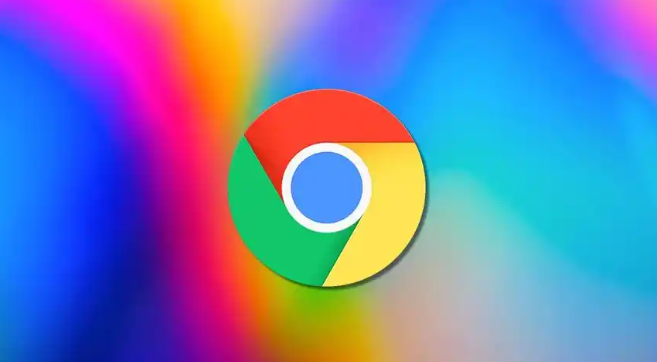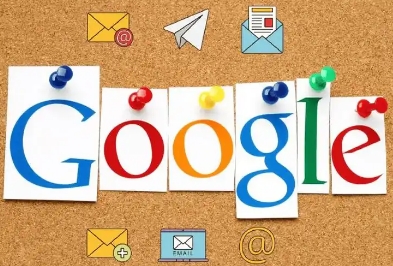Chrome浏览器视频播放黑屏故障修复方法
发布时间:2025-07-22
来源:谷歌浏览器官网

1. 禁用硬件加速
- 打开Chrome→点击右上角三个点→选择“设置”→滚动到底部并点击“高级”→在“系统”部分找到“可用时使用硬件加速”→取消勾选→关闭浏览器后重新打开→再次尝试播放视频。此操作可解决因显卡驱动不兼容导致的黑屏问题,尤其适用于老旧设备或更新显卡驱动后仍异常的情况。
2. 清除浏览器缓存与Cookie
- 按`Ctrl+Shift+Delete`(Windows)或`Command+Shift+Delete`(Mac)→选择“全部时间”→勾选“缓存的图片和文件”及“Cookie及其他网站数据”→点击“清除数据”→重启浏览器后测试视频播放。缓存残留可能导致视频加载异常,清理后可强制浏览器重新加载资源。
3. 更新Chrome浏览器版本
- 点击右上角三个点→选择“帮助”→点击“关于Google Chrome”→自动检查更新并安装最新版本→重启浏览器。旧版本可能存在未修复的BUG,升级至最新版可获取兼容性补丁和性能优化。
4. 检查Flash插件状态(若使用旧版视频网站)
- 访问`chrome://components/`→查找“Adobe Flash”组件→点击“检查更新”→若提示“已过期”则需手动下载并安装→重启浏览器。部分老旧网站仍依赖Flash播放视频,需确保插件为最新版本。
5. 禁用问题扩展程序
- 点击右上角三个点→选择“更多工具”→点击“扩展程序”→逐一禁用广告拦截、脚本管理等扩展→重启浏览器后测试。某些扩展(如广告屏蔽插件)可能干扰视频加载,暂时关闭可排查问题来源。
6. 重置Chrome设置
- 点击右上角三个点→选择“设置”→滚动到底部并点击“高级”→选择“将设置还原为原始默认设置”→确认重置→重启浏览器。此操作可恢复初始配置,解决因误改设置导致的异常,但需重新登录账号并同步书签。
7. 检查系统显卡驱动
- 右键点击“此电脑”→选择“管理”→打开“设备管理器”→找到“显示适配器”→右键点击显卡名称→选择“更新驱动程序”→按提示完成安装→重启电脑。驱动版本过旧可能导致视频解码失败,更新后可提升兼容性。
8. 测试其他浏览器或设备
- 在Edge、Firefox等浏览器中打开同一视频→若仍黑屏则问题可能出在系统或视频源→若正常则需重新检查Chrome设置。通过交叉测试可定位问题是浏览器特定还是系统通用。
请注意,由于篇幅限制,上述内容可能无法涵盖所有可能的解决方案。如果问题仍然存在,建议进一步搜索相关论坛或联系技术支持以获取更专业的帮助。